Integrar o Cisco Meraki (Coletor de log)
Você deve ter o pacote de licença de integrações "Firewall" para usar esse recurso.
Nota
Uma integração baseada em API do Cisco Meraki também está disponível. Consulte Integrar o Cisco Meraki (API).
Você pode integrar o Cisco Meraki ao Sophos Central para o envio de dados à Sophos para análise.
Essa integração usa um coletor de log hospedado em uma máquina virtual (VM). Juntos, eles são chamados de dispositivo de integração. O dispositivo recebe dados de terceiros e os envia ao Sophos Data Lake.
Esta página descreve a integração usando um dispositivo no ESXi ou Hyper-V. Se você quiser integrar usando um dispositivo na AWS, consulte Integrações na AWS.
Etapas principais
As principais etapas em uma integração são as seguintes:
- Adicione uma integração deste produto. Nesta etapa, você cria uma imagem do seu dispositivo.
- Baixe e implante a imagem na sua VM. Isso se torna o seu dispositivo.
- Configure o Meraki para enviar dados ao dispositivo.
Requisitos
Os dispositivos têm requisitos de acesso ao sistema e à rede. Para verificar se você os atende, consulte Requisitos do dispositivo.
Adicionar uma integração
Para adicionar a integração, siga este procedimento:
- Em Sophos Central, vá para Centro de Análise de Ameaças > Integrações > Marketplace.
-
Clique em Cisco Meraki.
A página Cisco Meraki é aberta. Você pode adicionar integrações aqui e ver uma lista daquelas que você já adicionou.
-
Em Ingestão de dados (Alertas de segurança), clique em Adicionar configuração.
Nota
Se esta for a primeira integração que você adiciona, solicitaremos detalhes sobre seus domínios internos e IPs. Consulte Fornecer seus detalhes de domínio e IP.
Etapas de configuração de integração aparece.
Configurar o dispositivo
Em Etapas de configuração de integração, você pode configurar um novo dispositivo ou usar um existente.
Presumimos aqui que você queira configurar um novo dispositivo. Para fazer isso, crie uma imagem da seguinte forma:
- Insira um nome de integração e uma descrição.
- Clique em Criar um novo dispositivo.
- Insira um nome e uma descrição para o dispositivo.
- Selecione a plataforma virtual. Atualmente, oferecemos suporte a VMware ESXi 6.7 Update 3 ou posterior e Microsoft Hyper-V 6.0.6001.18016 (Windows Server 2016) ou posterior.
-
Especifique as configurações de IP das Portas de rede voltadas à Internet. Isso configura a interface de gerenciamento do dispositivo.
-
Selecione DHCP para atribuir o endereço IP automaticamente.
Nota
Se você selecionar DHCP, deverá reservar o endereço IP.
-
Selecione Manual para especificar as configurações de rede.
-
-
Selecione a Versão de IP do syslog e insira o endereço IP de syslog.
Você precisará desse endereço IP de syslog mais tarde, ao configurar o Meraki para enviar dados ao seu dispositivo.
-
Selecione um Protocolo.
Você deve usar o mesmo protocolo ao configurar o Meraki para enviar dados ao seu dispositivo.
-
Clique em Salvar.
Nós criamos a integração e ela aparece na sua lista.
Nos detalhes de integração, você pode ver o número da porta do dispositivo. Você precisará dele mais tarde, ao configurar a Meraki para enviar dados.
Pode levar alguns minutos para que a imagem do dispositivo fique pronta.
Implantar o dispositivo
Restrição
Se estiver usando o ESXi, o arquivo OVA é verificado com o Sophos Central, portanto, ele só pode ser usado uma vez. Se for necessário implementar outra VM, você deve criar um arquivo OVA novamente no Sophos Central.
Use a imagem para implantar o dispositivo da seguinte forma:
- Na lista de integrações, em Ações, clique na ação de download para a sua plataforma, por exemplo, Baixar OVA para ESXi.
- Quando o download da imagem for concluído, implante-a em sua VM. Consulte Implantar dispositivos.
Configurar a Cisco Meraki
Agora, configure o Cisco Meraki para enviar dados ao seu dispositivo.
Nota
Você pode configurar várias instâncias do Cisco Meraki para enviar dados para a Sophos através do mesmo dispositivo. Depois de concluir a integração, repita as etapas nesta seção para suas outras instâncias do Cisco Meraki. Você não precisa repetir as etapas no Sophos Central.
Configure o Cisco Meraki da seguinte forma:
- Faça login no painel Meraki.
- Clique em Network-wide > Configure > General.
- Role para baixo até Reporting e clique em Add a syslog server.
-
Insira os seguintes detalhes de conexão do seu dispositivo:
- Endereço IP. Este é o endereço IP do syslog que você definiu no Sophos Central.
-
Número de porta.
Você deve inserir as mesmas configurações inseridas no Sophos Central quando adicionou a integração.
-
Adicione as seguintes funções para configurar os dados enviados ao seu dispositivo:
- Logs de eventos dos serviços em execução em seus dispositivos. Por exemplo
Security events,Appliance event log. Flows. Mensagens de fluxo de tráfego que incluem informações de origem e de destino e números de porta.IDS Alerts. Alertas do sistema de detecção de invasão.
- Logs de eventos dos serviços em execução em seus dispositivos. Por exemplo
-
Em You have unsaved changes, clique em Save.
Se a função Flows estiver ativada em um dispositivo de segurança MX, o registro em log de regras de firewalls individuais pode ser ativado ou desativado na página Security appliance > Configure > Firewall, na coluna Logging.
Mais recursos
Este vídeo o direciona pela configuração de integração.
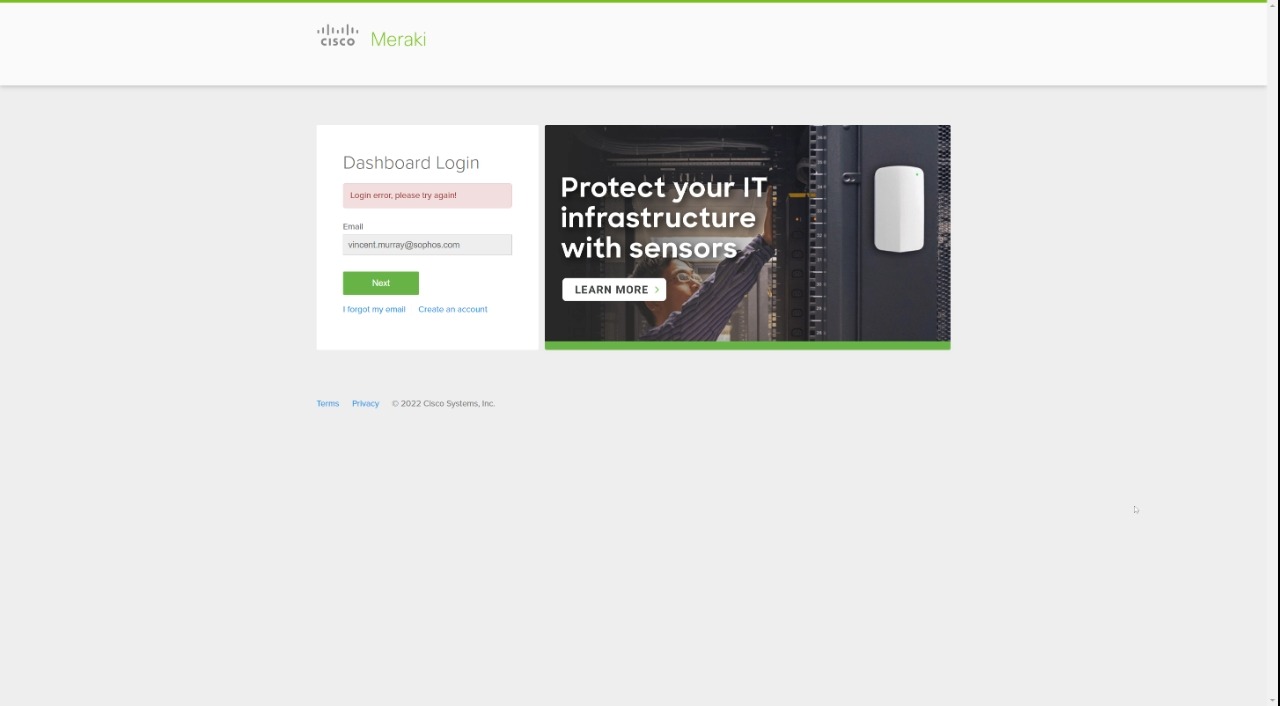
Para obter mais informações sobre a configuração de servidores syslog em dispositivos Meraki, consulte a documentação da Cisco. Consulte Syslog Server Overview and Configuration.